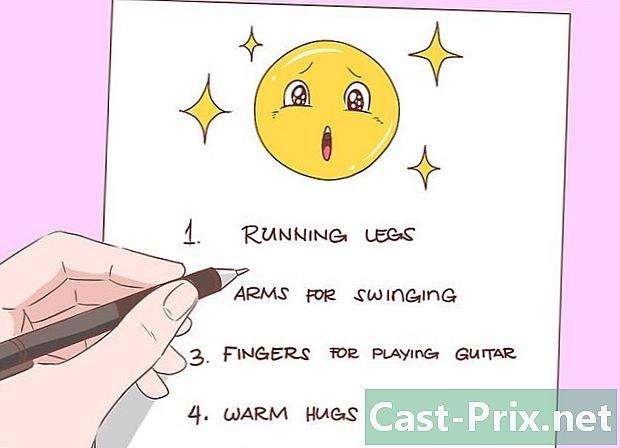Hvordan trimme og endre størrelse på bilder i Adobe Photoshop 7 samtidig
Forfatter:
Peter Berry
Opprettelsesdato:
14 August 2021
Oppdater Dato:
22 Juni 2024
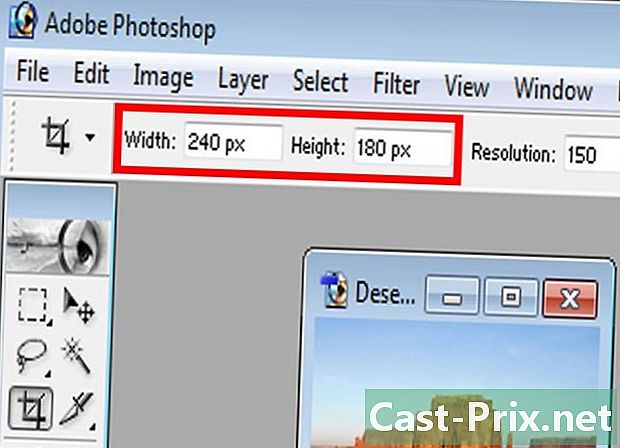
Innhold
er en wiki, som betyr at mange artikler er skrevet av flere forfattere.For å lage denne artikkelen deltok 13 personer, noen anonyme, i utgaven og forbedringen over tid.Enten du trenger å legge til et bildegalleri på nettstedet ditt eller opprette et familiefotoalbum fra en digital kilde, vil du sannsynligvis trenge å endre størrelse på og beskjære bildene.
stadier
-

Åpne zoomverktøyet ved å trykke på -tasten Z av tastaturet ditt. -
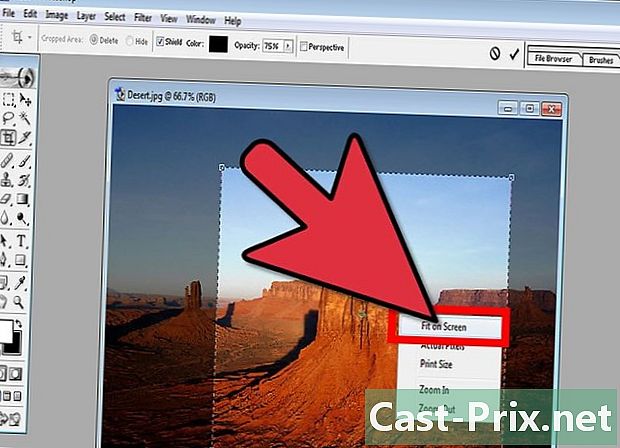
Høyreklikk på bildet og velg alternativet Skjermstørrelse. -

Trykk på tasten C fra tastaturet for å få tilgang til trimmeverktøyet. -
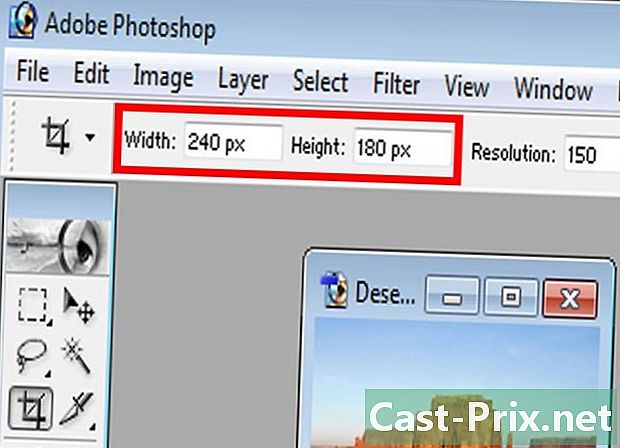
Legg inn ønskede dimensjoner i boksene øverst på verktøylinjen. Anta for eksempel at du vil ha en bredde på 250 piksler og en høyde på 180 piksler. -
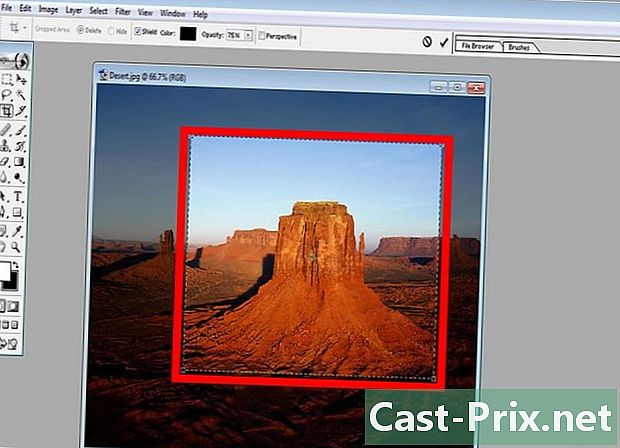
På bildet ditt sirkler du det rektangulære området du vil ha på det endelige bildet. Du kan ikke justere høyden og bredden hver for seg, fordi de blir satt automatisk i henhold til verdiene du spesifiserte i forrige trinn. -
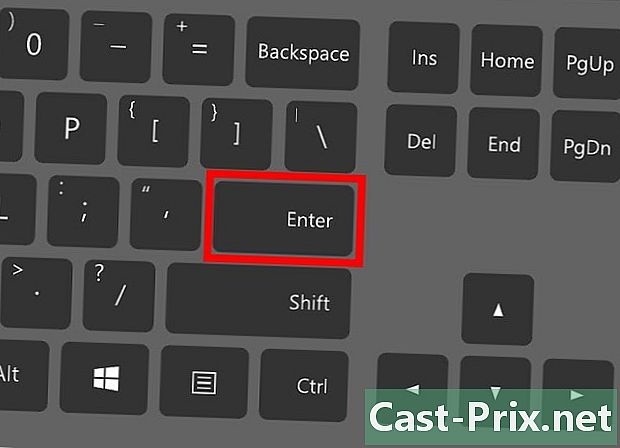
Trykk på tasten oppføring på tastaturet slik at Photoshop kan endre størrelse på og trimme bildet automatisk.